随着电脑技术的飞速发展,顶配的台式电脑成为了游戏玩家和专业工作者的首选。然而,有时即便是最尖端的设备也会遇到一些令人头疼的问题,比如电脑无法正常关机。...
2025-04-02 3 台式电脑
随着移动互联网的高速发展,人们越来越习惯于随时随地使用无线网络。不过,当我们身处没有无线网络覆盖的环境或者家中临时需要连接网络时,虽然台式电脑不具备无线上网功能,但我们可以借助手机Wi-Fi热点功能,将手机的网络共享给台式电脑使用。本文将为您提供详细的步骤和技巧,确保您可以轻松完成台式电脑连接手机Wi-Fi的过程。
在开始之前,请确保您的手机支持Wi-Fi热点功能,并打开数据流量。同时,您的台式电脑需要拥有无线网络接收功能。如果台式电脑没有内置无线网卡,您需要购买一个USB无线网卡,并安装好相应的驱动程序。

我们需要在手机上设置热点,以便台式电脑可以连接。
1.打开手机的“设置”应用。
2.找到“网络和互联网”或“无线和网络”选项。
3.进入“移动网络共享”或“便携式热点”设置。
4.开启“便携式Wi-Fi热点”或“USB共享网络”(取决于您的手机型号)。
5.创建Wi-Fi网络名称(SSID)和设置密码,确保足够安全。
6.确认热点已开启,手机此时会通过移动数据流量创建一个Wi-Fi网络。

1.打开台式电脑的无线网络搜索功能。
如果您的电脑没有内置无线网卡,插入USB无线网卡并确保驱动安装正确后,就可以搜索网络了。
2.在无线网络列表中找到您刚刚在手机上设置的热点名称(SSID)。
3.选择该网络,并输入之前设置的密码连接。
4.等待几秒钟,台式电脑会显示已连接到该Wi-Fi网络。
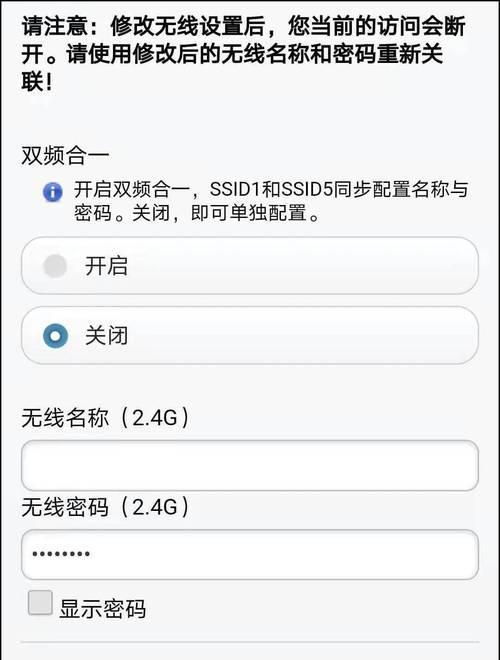
问题1:连接失败或不稳定。
解决方法:检查手机WiFi热点设置,确保与台式电脑的无线网卡兼容,并尝试重启手机或电脑。
问题2:网络速度较慢。
解决方法:检查手机是否同时运行大量数据密集型应用,关闭不必要的应用以释放流量。同时,确保手机信号良好,避免信号弱导致的网速问题。
问题3:无法找到Wi-Fi网络。
解决方法:确认台式电脑的无线网卡功能正常,并且已经启用。同时,重启手机和电脑的无线功能,通常可以解决搜索不到网络的问题。
通过以上步骤,台式电脑即可顺利连接到手机Wi-Fi热点,从而实现在没有固定网络连接的情况下上网。值得注意的是,在设置手机热点时,要确保手机的数据流量是充足的,因为热点共享会消耗较多的数据流量。同时,要记得在公共场所使用热点时要格外注意网络安全,尽量不要进行大额交易或敏感数据的传输。
希望本文能帮助您解决台式电脑连接手机Wi-Fi的问题,如果还有其他相关疑问,欢迎继续探索或询问专业人士。
标签: 台式电脑
版权声明:本文内容由互联网用户自发贡献,该文观点仅代表作者本人。本站仅提供信息存储空间服务,不拥有所有权,不承担相关法律责任。如发现本站有涉嫌抄袭侵权/违法违规的内容, 请发送邮件至 3561739510@qq.com 举报,一经查实,本站将立刻删除。
相关文章

随着电脑技术的飞速发展,顶配的台式电脑成为了游戏玩家和专业工作者的首选。然而,有时即便是最尖端的设备也会遇到一些令人头疼的问题,比如电脑无法正常关机。...
2025-04-02 3 台式电脑

随着科技的发展,越来越多的用户开始注重在电脑上享受高音质的音频体验。然而,不少人会遇到这样一个问题:台式电脑的USB音频输出效果不佳,这到底是怎么回事...
2025-04-01 4 台式电脑

如何查看台式电脑配置?台式机硬件信息如何获取?随着数字化时代的到来,越来越多的人开始关注自己的电脑配置,尤其是台式机的硬件信息。了解自己的电脑配置...
2025-04-01 4 台式电脑

在当今高效快节奏的工作环境中,选择一台合适的台式电脑对于办公效率的提升至关重要。麒麟作为市场上广受欢迎的电脑品牌之一,其产品是否满足日常办公的需求自然...
2025-03-30 9 台式电脑

在日常生活中,台式电脑已经成为我们工作和娱乐的重要工具。无论是观看电影、听音乐还是进行游戏,音效的好坏直接影响着我们的感官体验。了解一些基础的台式电脑...
2025-03-28 14 台式电脑

当今数字时代,无论是音乐制作者、游戏玩家还是专业音频编辑,都需要对电脑声卡的详细参数有一个清晰的了解。声卡是电脑系统中负责声音输入输出的关键组件,而了...
2025-03-27 13 台式电脑